Cómo dibujar una línea en Microsoft Visio?
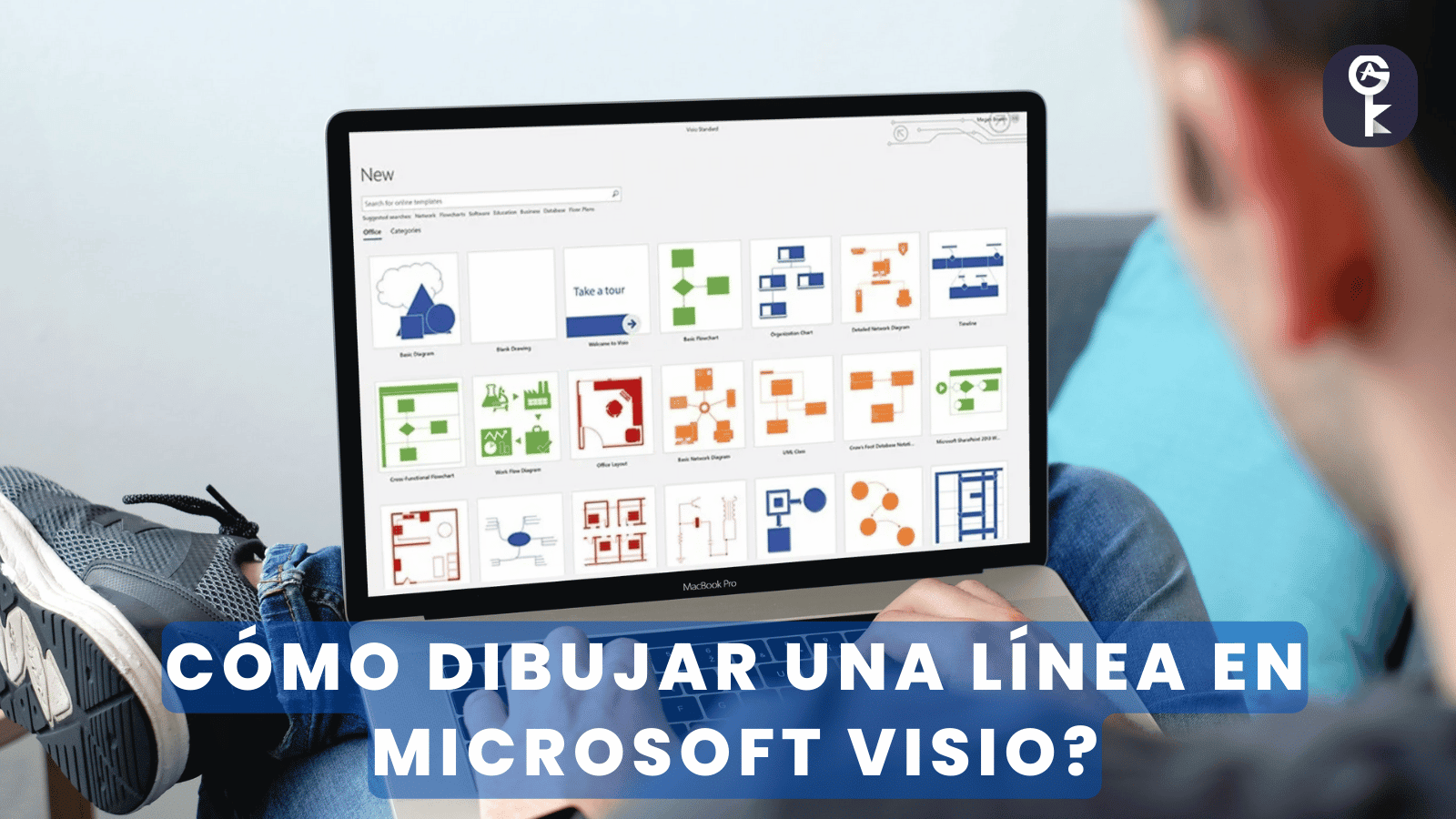
Cómo dibujar líneas en Visio?
Si busca una forma sencilla de dibujar líneas en Visio, ha llegado al lugar adecuado.
En este tutorial, te mostraremos paso a paso cómo crear líneas rectas o curvas utilizando la herramienta Línea. También aprenderá a añadir puntas de flecha y otras opciones de estilo de línea. Comencemos.
Qué es Visio?
Visio es una herramienta de diagramación que permite crear diagramas y gráficos detallados. La herramienta es especialmente popular para crear diagramas de red, planos de planta y organigramas. Con Visio, puedes añadir formas, líneas y texto a tus diagramas para crear elementos visuales personalizados que transmitan información de forma fácil de entender.
Visio también incluye una serie de funciones que facilitan el trabajo con otras personas en tus diagramas.
Por ejemplo, puedes compartir tus diagramas electrónicamente o colaborar en ellos en tiempo real con otros usuarios. Además, si necesitas hacer cambios en tu diagrama, Visio facilita la actualización de formas y texto sin tener que empezar completamente desde cero.
Cómo Dibujar una Línea en Visio – Guía Paso a Paso
Para dibujar una línea en Visio, haga clic con el botón derecho en el dibujo y seleccione la herramienta Línea o Lápiz de la lista Herramientas de dibujo.
Haga clic donde desee iniciar la línea y mantenga pulsado el botón del ratón mientras la arrastra hasta el punto final deseado.
Para añadir segmentos adicionales, haga clic en Inicio > Herramientas > Herramientas de dibujo > Línea y comience en un punto final de la línea existente.
Para modificar una línea, utilice la herramienta Puntero para arrastrarla o arrastrar sus extremos. También puede hacer clic con el botón derecho en la línea y seleccionar Formato de forma para cambiar su anchura, color, flechas y tipo.
Diferentes formas de utilizar Visio
Ahora que ya hemos explicado lo básico que es Visio, veamos algunas de las distintas formas de utilizarlo:
- Crear diagramas de red para trazar las relaciones entre los distintos componentes de la red.
- Utilizar diagramas de flujo para documentar procesos o visualizar el flujo de trabajo
- Crear organigramas para trazar la jerarquía de una organización
- Desarrollar planos de viviendas, oficinas o cualquier otro tipo de edificio
- Y mucho más.
A la hora de decidir si utilizar o no Visio, es importante tener en cuenta que existen muchas otras herramientas de diagramación en el mercado.
Sin embargo, lo que diferencia a Visio de sus competidores es su profunda integración con productos de Microsoft como Word, Excel y PowerPoint. Si ya utilizas Microsoft Office para tu trabajo, Visio puede ser la opción adecuada para ti.
Opciones de formato para líneas en Visio?
En Visio, puede cambiar las opciones de formato de las líneas seleccionándolas y utilizando la pestaña “Formato” de la cinta de opciones.
Aquí puedes cambiar cosas como el color de la línea, el peso, el estilo y las flechas. También puedes añadir efectos de línea o elegir entre estilos preestablecidos.
Además, puede utilizar la herramienta “Conectores ” para crear conexiones dinámicas entre formas que se ajustarán automáticamente al moverlas.
Recuerda guardar siempre tu trabajo con frecuencia en Visio. Para ello, ve a la pestaña “Archivo” y selecciona “Guardar”.
Trucos y consejos para utilizar la herramienta de líneas en Visio?
- Utiliza la función de cuadrícula para alinear las líneas y formas.
- Experimente con diferentes estilos de línea y opciones de flecha para añadir interés visual a sus diagramas.
- Aproveche los conectores dinámicos, que permiten realizar ajustes fácilmente al desplazar las formas
- Agrupe formas y líneas relacionadas para mantener su diagrama organizado y fácilmente editable. Para ello, seleccione las formas y, a continuación, utilice la opción “Agrupar” de la pestaña “Inicio” de la cinta de opciones.
Conclusión
Si buscas un programa que te ayude a crear diagramas y organigramas profesionales, Visio es la elección perfecta.
En este post te hemos enseñado a dibujar líneas en Visio, para que puedas crear dibujos bonitos y precisos. Esperamos que esta información le haya resultado útil. Si lo has hecho, compártelo con tus amigos y seguidores, o déjanos un comentario con tu opinión.
AllGoodKeys ofrece los mejores precios en Visio, así que si te decides por este programa, cómpralo con nosotros para ahorrar dinero. Feliz diagramación!









